Le query sono richieste di informazioni dal database del sito web. Spesso vengono generate da specifiche richieste dei visitatori, come “Mostrami tutti i post relativi ai viaggi in Europa”. Ci sono diversi elementi che consentono di utilizzare le query.
Casi d’uso comuni
- Una griglia a ciclo che mostra determinate categorie di prodotti
- Una pagina di archivio che mostra i post per data
- Una pagina di archivio che mostra i post in base alla categoria
Aggiungi una query
Per creare una query:
- Vai alla scheda Contenuto di un widget che contiene query.
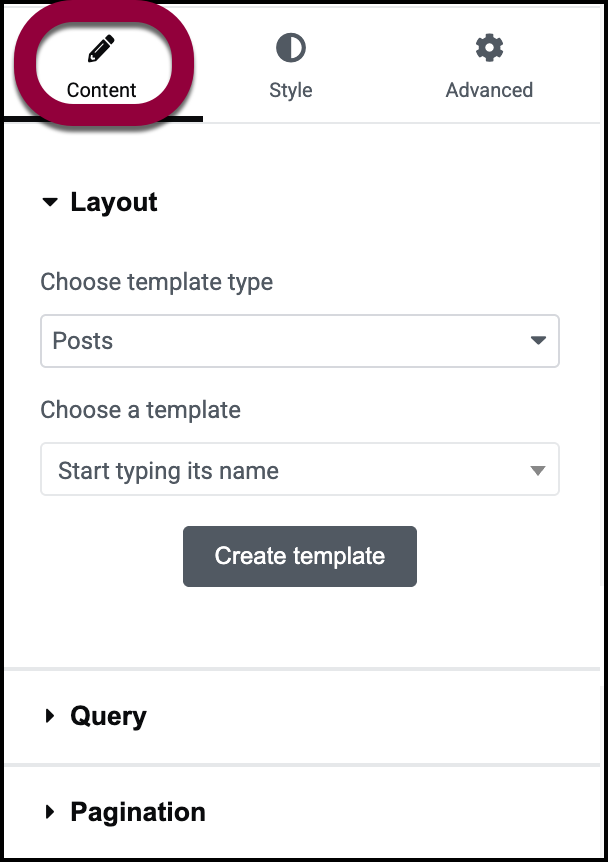
Questo apre le opzioni nel pannello. - Sotto Layout, scegli un tipo di template.NoteLe opzioni del tipo di template saranno diverse a seconda che WooCommerce sia installato o meno.
Se il tuo sito include un widget WooCommerce, i tipi di template disponibili sono:
- Post: Visualizza dati basati sui post del tuo sito.
- Prodotti: Visualizza dati basati sui prodotti del tuo sito.
- Tassonomia dei post: Visualizza dati basati su categorie, tag e tipi del tuo sito.
- Tassonomia dei prodotti: Visualizza dati basati su categorie, tag e marchi dei prodotti del tuo sito.
Query dei post
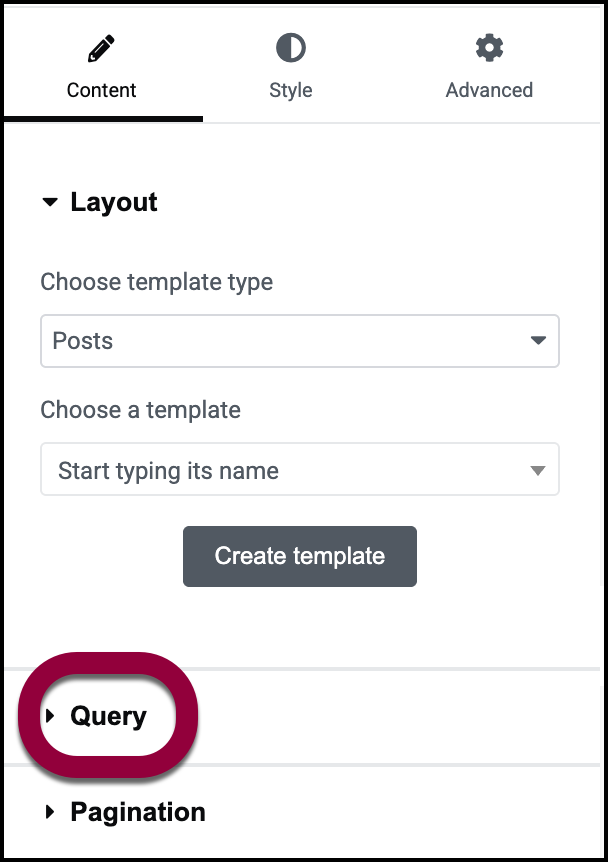
- Apri il campo Query.
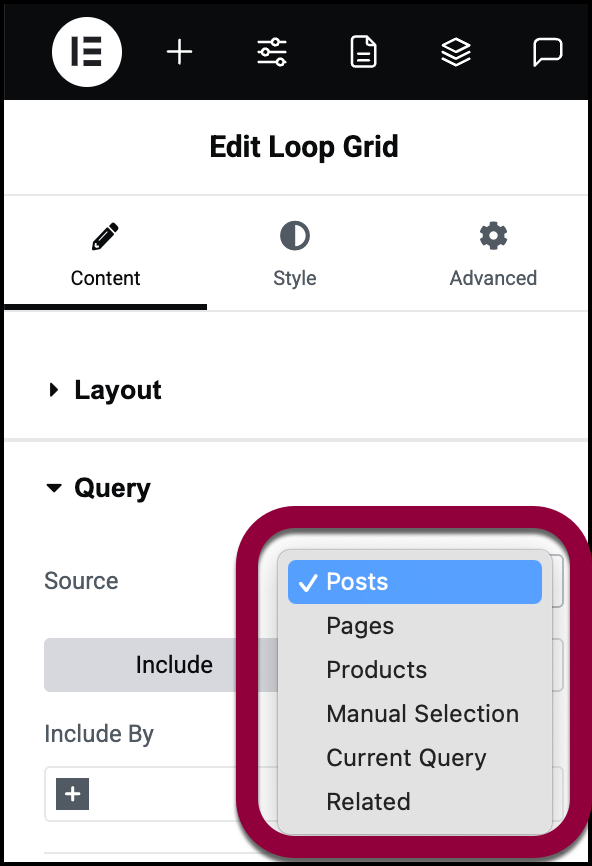
- Usa il menu a discesa per determinare la fonte della tua query.
La fonte determina il tipo di dati che la query visualizzerà. Ad esempio, se vuoi che la tua query mostri tutti i tuoi prodotti nella categoria pantaloni, selezionerai Prodotti come fonte. Le fonti disponibili sono:- Post: Una query di post mostrerà post del blog e altre informazioni create come post, esclusi i prodotti. Per i dettagli, vedi Cosa sono le pagine e i post.
- Pagine: Una query di pagine mostrerà le pagine dal tuo sito.
- Prodotti: Una query di prodotti mostrerà i prodotti del tuo sito. Questa opzione apparirà solo se hai WooCommerce installato sul tuo sito.
- Selezione manuale: Una query di selezione manuale ti permette di visualizzare pagine, post e prodotti che selezioni.
- Query corrente: Una query corrente ti permette di filtrare i risultati di una query esistente ed è usata per le pagine di archivio. Per esempio, se una query mostra tutti i pantaloni venduti dal negozio, una query corrente può mostrare tutti i pantaloni rossi.
- Correlato: mostra gli elementi nella stessa tassonomia (come la stessa categoria o lo stesso tag). Ad esempio, se hai un modello di singolo articolo con una griglia di loop che mostra gli articoli correlati, un articolo nella categoria delle notizie visualizzerà altri articoli di notizie. Quando si utilizza una query Correlata, spesso si desidera aggiungere un’opzione di esclusione per escludere l’articolo corrente.
- Seleziona se la tua Query Includerà dati o li Escluderà. Per esempio, potresti includere solo i prodotti in offerta.
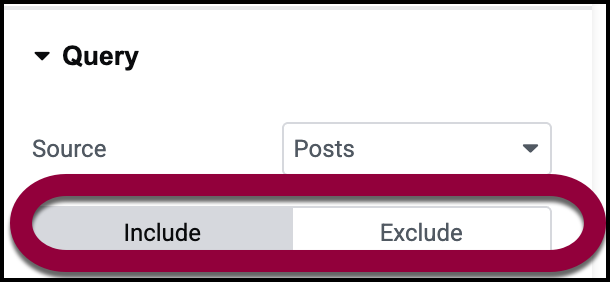
- Fai la tua selezione cliccando sulla scheda pertinente.
Utilizzo di pagine, post, prodotti o correlati come fonte
Quando fai una query per i post puoi includere o escludere post per:
- Termini: Includi post per:
- Categorie
- Tag
- Formati
- Tassonomie personalizzate
- Autore: include elementi per nome dell’autore.
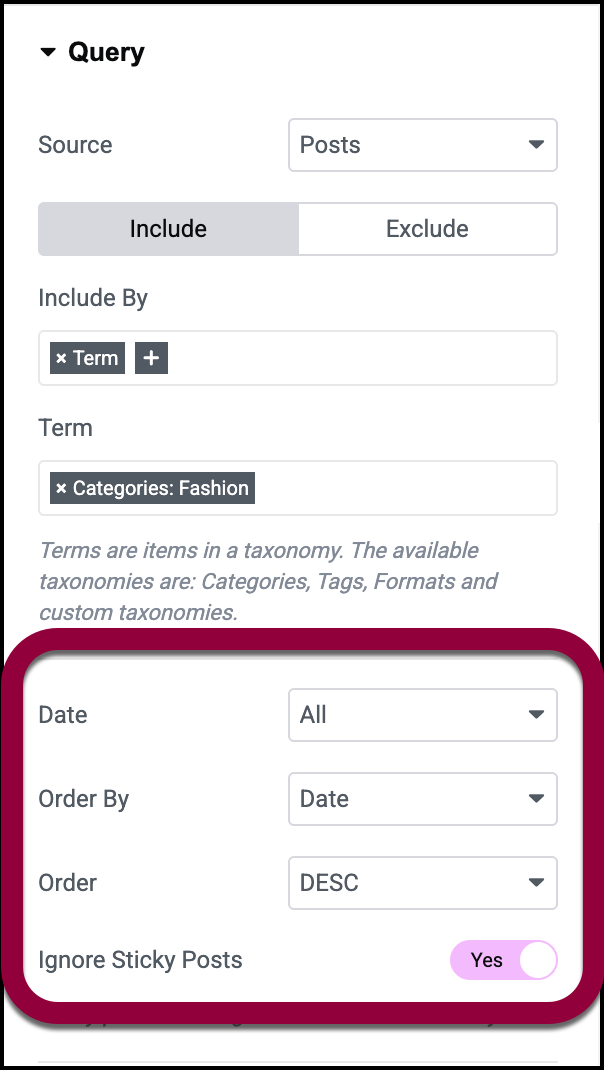
Dopo aver aggiunto queste variabili, devi definire quanto segue:
- Data: Filtra i post visualizzati in base a quando sono stati creati. Le opzioni includono:
- Ultimo giorno
- Ultima settimana
- Ultimo mese
- Ultimo trimestre
- Ultimo anno
- Personalizzato: Permette di inserire un intervallo di date.
- Ordina per: Mentre i post sono comunemente ordinati per data, con i più vecchi o i più nuovi che appaiono per primi, ci sono diverse opzioni di ordinamento:
- Data: Dal più recente al più vecchio o viceversa
- Titolo: Visualizza in ordine alfabetico per titolo del blog.
- Ordine del menu: I post vengono mostrati nella stessa sequenza in cui appaiono nel menu di navigazione del sito.
- Ultima modifica: dall’articolo modificato più di recente all’articolo modificato meno di recente o viceversa.
- Conteggio commenti: l’articolo con il maggior numero di commenti all’articolo con il minor numero di commenti o viceversa.
- Casuale
- Ordine
- ASC: Dal valore più basso al valore più alto. Per esempio, se scegli di ordinare i post per data in ordine ascendente, il post più vecchio apparirà per primo.
- DESC: Dal valore più alto al valore più basso. Per esempio, se scegli di ordinare i post per Titolo, il post che viene per ultimo alfabeticamente sarà mostrato per primo.
- Ignora articoli in evidenza: quando crei articoli, hai la possibilità di rendere alcuni articoli “in evidenza” in modo che vengano sempre visualizzati. Questa impostazione ti dà la possibilità di visualizzare o nascondere questi articoli.
- ID query: consente di modificare la query principale e aggiungere filtri più avanzati. Per i dettagli sulla costruzione di query avanzate, vedere Filtro query personalizzato.
Opzioni di esclusione
Se stai escludendo post, hai diverse opzioni aggiuntive:
- Puoi scegliere di escludere l’articolo corrente o utilizzare Selezione manuale per scegliere gli articoli da escludere.
- Evita duplicati: Se un post soddisfa diversi criteri, può apparire più di una volta nella tua query. Attiva su Sì per evitare questo.
- Offset: consente di designare un numero di articoli da saltare.
Utilizzo della selezione manuale come fonte
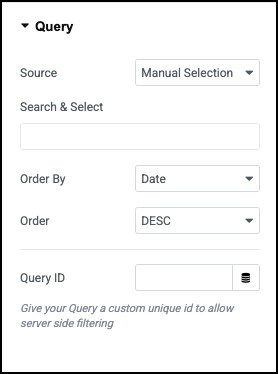
- Cerca e seleziona: Inserisci il nome delle singole pagine, post e/o prodotti che la query mostrerà.
- Ordina per: Mentre i post sono comunemente ordinati per data, con i più vecchi o i più nuovi che appaiono per primi, ci sono diverse opzioni di ordinamento:
- Data: Dal più recente al più vecchio o viceversa
- Titolo: Visualizza in ordine alfabetico per titolo del blog.
- Ordine del menu: I post vengono mostrati nella stessa sequenza in cui appaiono nel menu di navigazione del sito.
- Ultima modifica: dall’articolo modificato più di recente all’articolo modificato meno di recente o viceversa.
- Conteggio commenti: l’articolo con il maggior numero di commenti all’articolo con il minor numero di commenti o viceversa.
- Casuale
- Ordine
- ASC: Dal valore più basso al valore più alto. Per esempio, se scegli di ordinare i post per data in ordine ascendente, il post più vecchio apparirà per primo.
- DESC: Dal valore più alto al valore più basso. Per esempio, se scegli di ordinare i post per Titolo, il post che viene per ultimo alfabeticamente sarà mostrato per primo.
- ID Query: Consente di assegnare un numero univoco alla query in modo da poterla utilizzare per un filtro più avanzato.
Esempio di creazione di una query di post
Nell’esempio seguente, creeremo una griglia a ciclo che contiene tutti i post nella categoria Moda, eccetto quelli con il tag Info verde.
- Prima creeremo una griglia a ciclo. Per i dettagli, vedi Costruisci una griglia a ciclo.
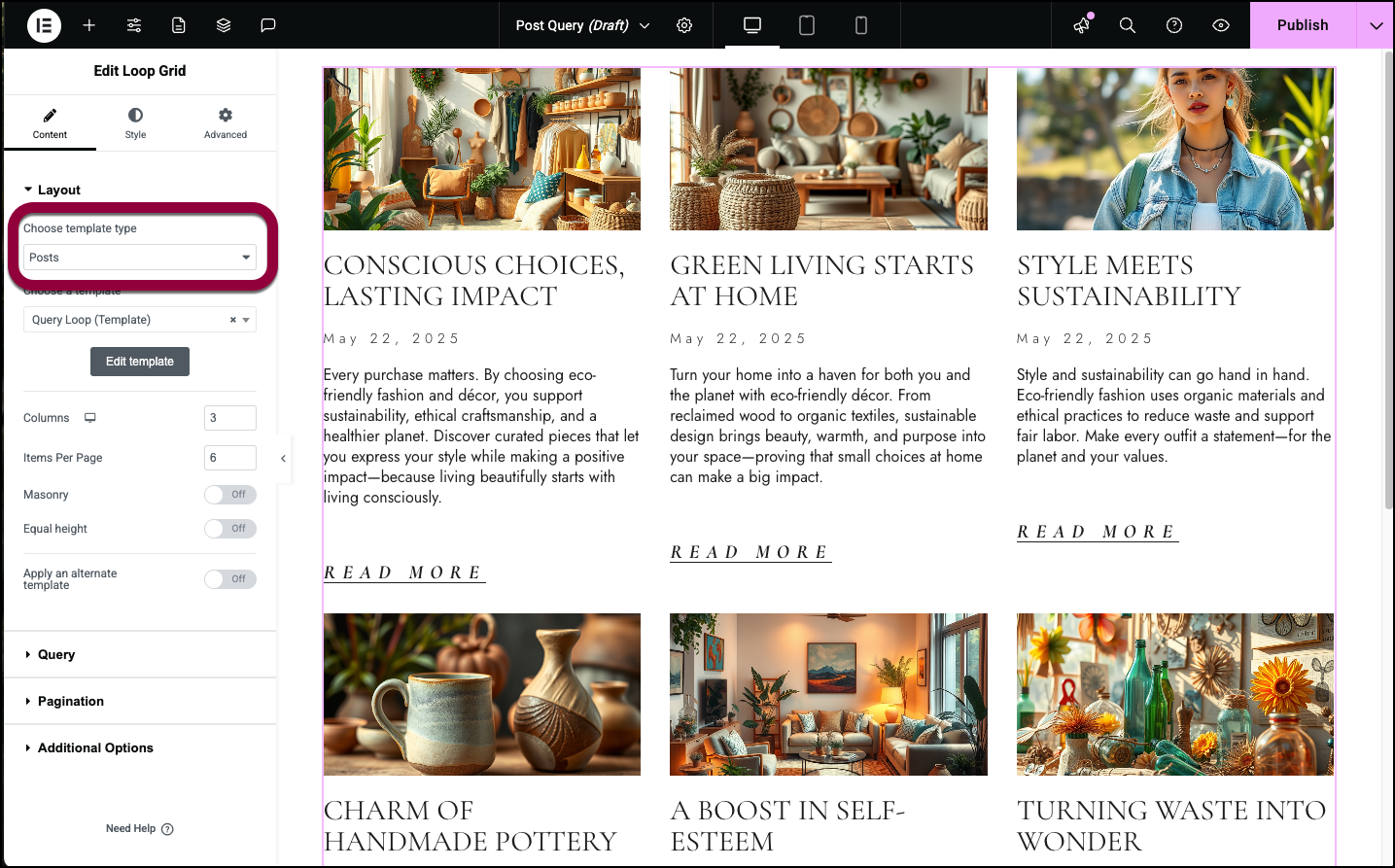
- In Layout, assicurati che il tipo di template sia impostato su Post.
- Apri la sezione Query.
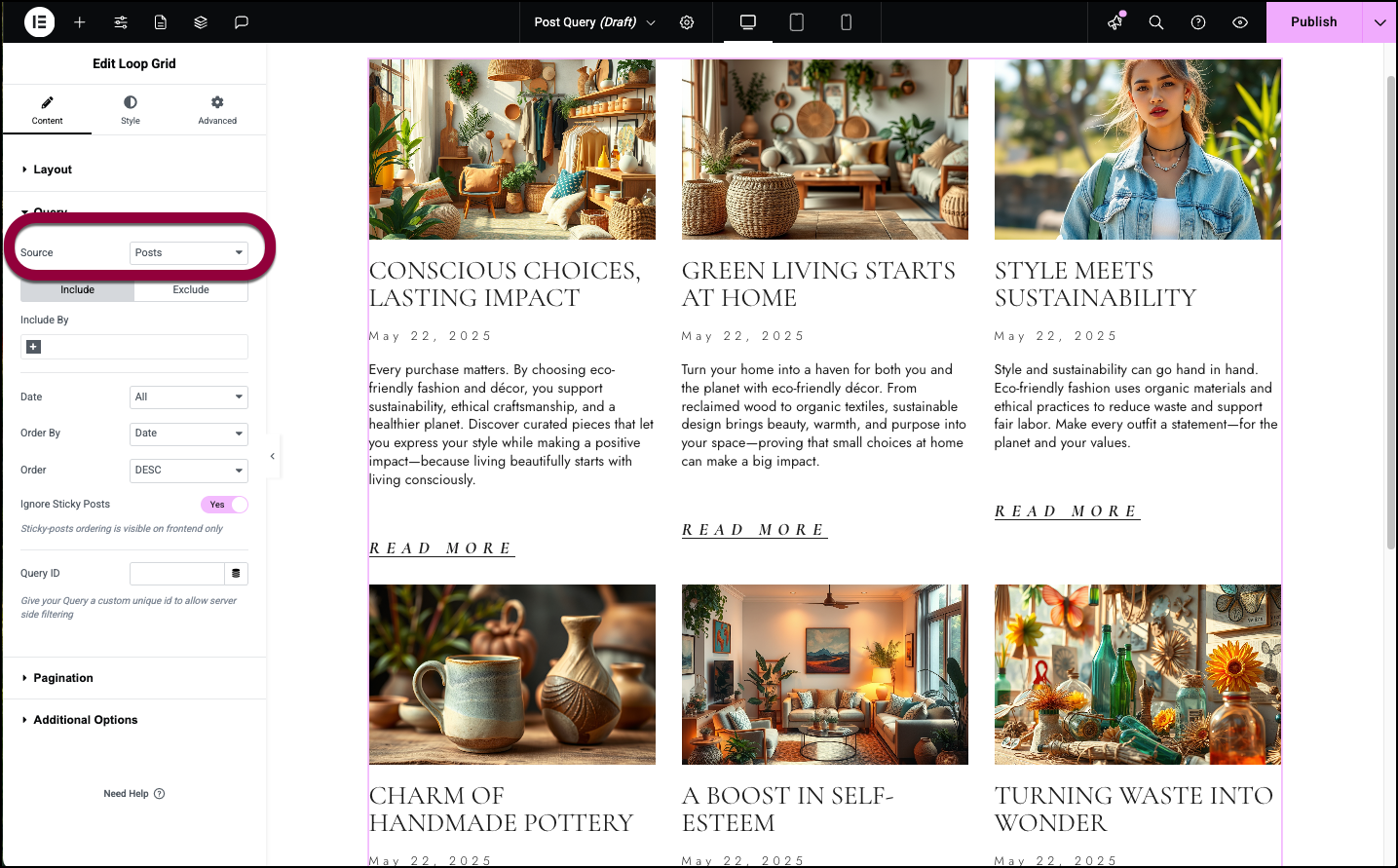
La Fonte dovrebbe essere Post.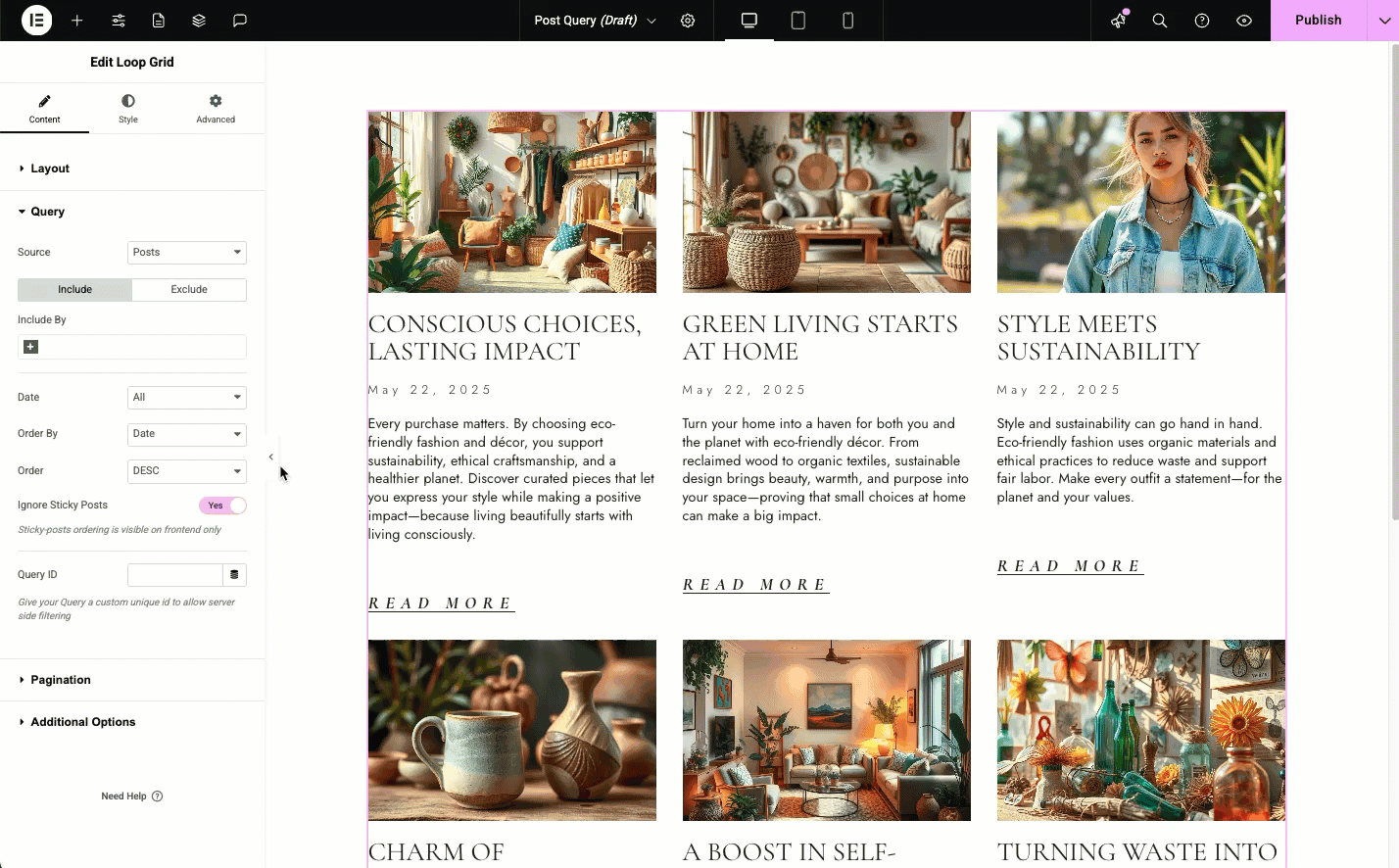
- Seleziona Includi per Moda (blog nella categoria Moda).
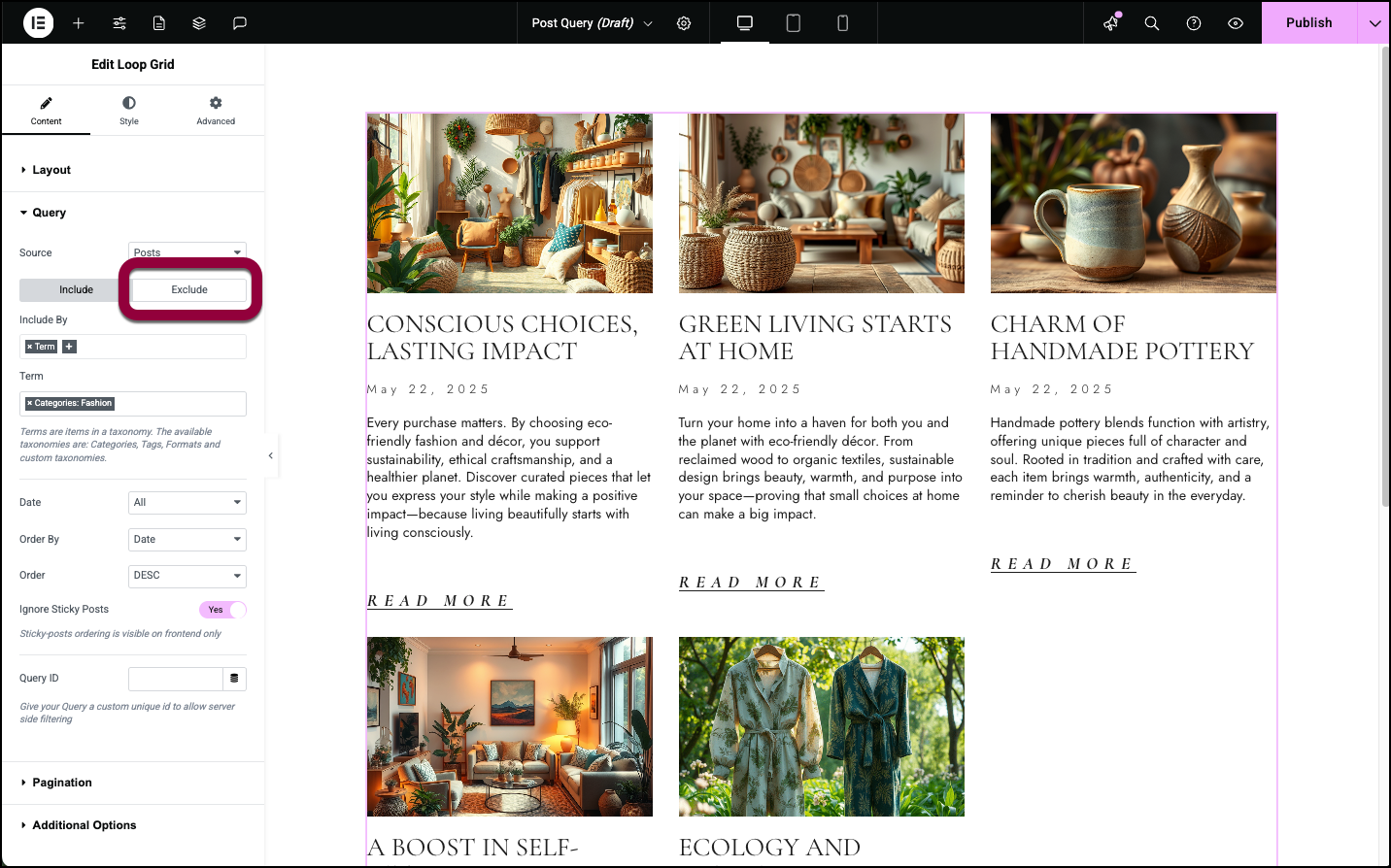
- Clicca sulla scheda Escludi.
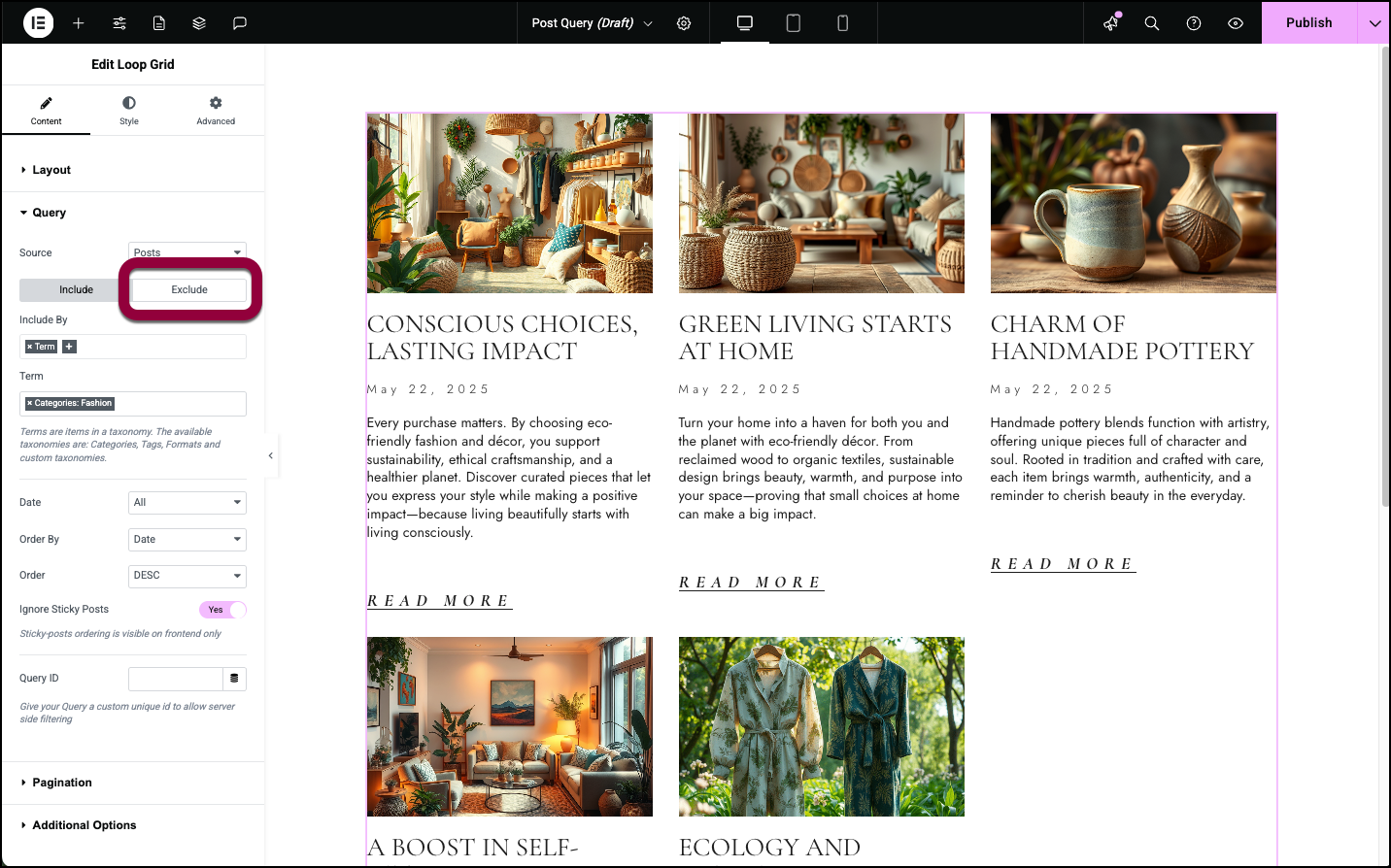
- Seleziona Escludi per Info verde.
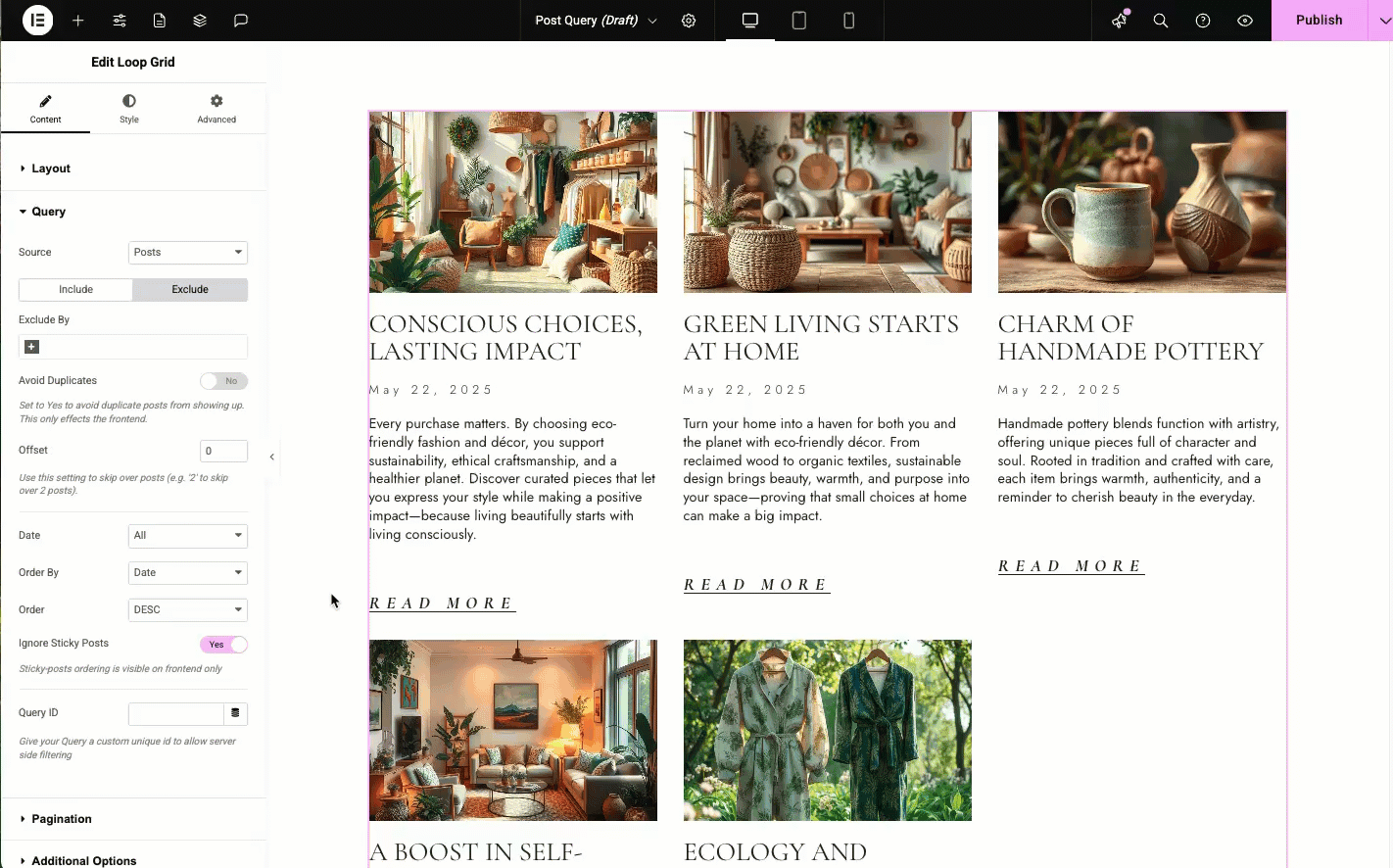
Query di prodotti
- Nella sezione Layout, nel campo Fonte, seleziona Prodotti.
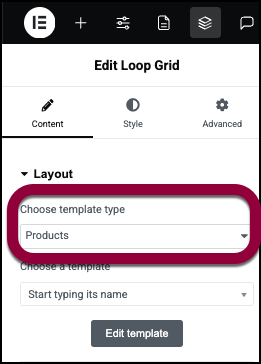 NoteDevi avere WooCommerce installato per utilizzare le query di prodotti.
NoteDevi avere WooCommerce installato per utilizzare le query di prodotti.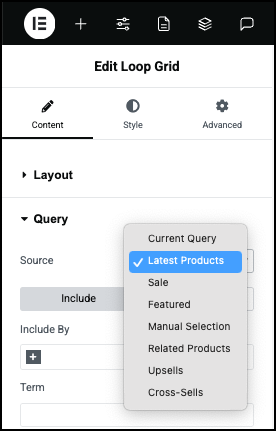
- Usa il menu a discesa per determinare la fonte della tua query.
La fonte determina il tipo di dati che la query visualizzerà. Ad esempio, se vuoi che la tua query mostri tutti i tuoi prodotti nella categoria pantaloni, selezionerai Prodotti come fonte. Le fonti disponibili per i prodotti sono:- Query corrente: Una query corrente ti permette di filtrare i risultati di una query esistente ed è usata per le pagine di archivio. Per esempio, se una query mostra tutti i pantaloni venduti dal negozio, una query corrente può mostrare tutti i pantaloni rossi.
- Ultimi prodotti: Mostra i prodotti aggiunti più recentemente a WooCommerce.
- Offerta: Mostra i prodotti contrassegnati con un prezzo di vendita in WooCommerce.
- In evidenza: Mostra i prodotti contrassegnati come in evidenza in WooCommerce.
- Selezione manuale: Una query di selezione manuale ti permette di visualizzare pagine, post e prodotti che selezioni.
- Prodotti correlati: Mostra prodotti nella stessa tassonomia (come la stessa categoria o lo stesso tag). Ad esempio, se hai un template di prodotto singolo con una griglia a ciclo che mostra prodotti correlati, un prodotto nella categoria pantaloni mostrerebbe altri post di pantaloni. Quando usi una query di Prodotti correlati, spesso vorrai aggiungere un’opzione di esclusione per escludere il prodotto corrente.
- Upsell: Mostra i prodotti che sono collegati come upsell in WooCommerce. Un upsell è un prodotto che raccomandi ai visitatori come alternativa di fascia più alta al prodotto che stanno attualmente visualizzando o considerando di acquistare. Puoi contrassegnare gli upsell nella scheda Prodotti collegati della pagina del prodotto.
- Cross-Selling: Mostra prodotti che sono collegati come cross-selling in WooCommerce. Un cross-selling è un prodotto che completa quello che un visitatore sta visualizzando o considerando di acquistare. Ad esempio, le batterie possono essere un cross-selling per un giocattolo elettrico. È possibile indicare i cross-selling nella scheda Prodotti collegati della pagina del prodotto.
- Seleziona se la tua Query Includerà dati o li Escluderà. Per esempio, potresti includere solo i prodotti in offerta.
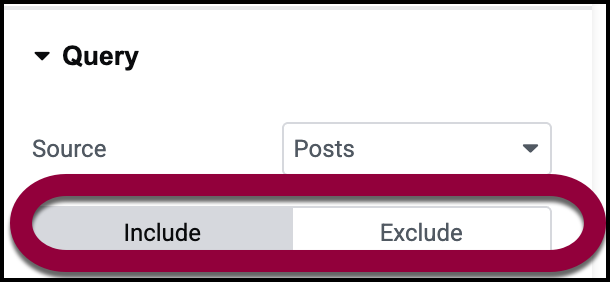
- Fai la tua selezione cliccando sulla scheda pertinente.
Utilizzo degli ultimi prodotti, in offerta, in evidenza come fonte
Quando si effettua una query per i prodotti, è possibile includere o escludere prodotti in base a: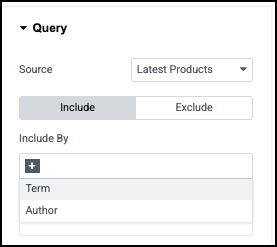
- Termini: Includi prodotti per:
- Categorie
- Tag
- Formati
- Tassonomie personalizzate
- Autore: include elementi per nome dell’autore.
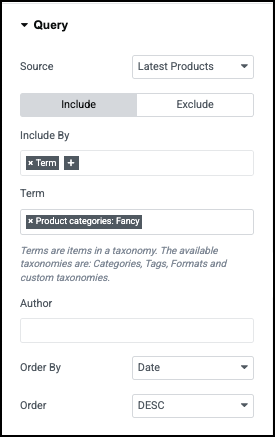
Dopo aver aggiunto queste variabili, devi definire quanto segue:
- Autore: filtra per autore, la persona che ha aggiunto il prodotto.
- Ordina per: Ci sono diverse opzioni di ordinamento:
- Data: Dal più recente al più vecchio o viceversa
- Titolo: Visualizza in ordine alfabetico per titolo del blog.
- Prezzo: Ordina i prodotti in base al loro costo
- Popolarità: ordina i prodotti in base al numero di vendite.
- Valutazione: Ordina i prodotti in base alle valutazioni dei clienti.
- Casuale
- Ordine menu: i prodotti vengono visualizzati nella stessa sequenza in cui appaiono nel menu di navigazione del sito.
- Ordine
- ASC: dal valore più basso al valore più alto. Ad esempio, se scegli di ordinare i prodotti per prezzo in ordine crescente, i prodotti meno costosi appariranno per primi.
- DESC: dal valore più alto al valore più basso. Ad esempio, se scegli di ordinare i prodotti per popolarità, i prodotti più popolari appariranno per primi.
Opzioni di esclusione
Se stai escludendo post, hai diverse opzioni aggiuntive:
- Selezione manuale: puoi scegliere di escludere un prodotto specifico utilizzando Selezione manuale per scegliere i prodotti da escludere.
- Cerca e seleziona: se un articolo soddisfa diversi criteri, può essere visualizzato più di una volta nella query. Attiva Sì per evitarlo.
Utilizzo della selezione manuale come fonte
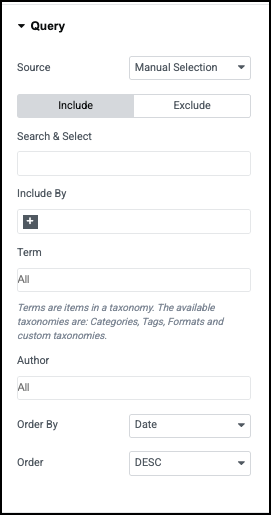
- Cerca e seleziona: Inserisci il nome delle singole pagine, post e/o prodotti che la query mostrerà.
- Termini: Includi post per:
- Categorie
- Tag
- Formati
- Tassonomie personalizzate
- Autore: include elementi per nome dell’autore.
- Ordina per: Ci sono diverse opzioni di ordinamento:
- Data: Dal più recente al più vecchio o viceversa
- Titolo: Visualizza in ordine alfabetico per titolo del blog.
- Prezzo: Ordina i prodotti in base al loro costo
- Popolarità: ordina i prodotti in base al numero di vendite.
- Valutazione: Ordina i prodotti in base alle valutazioni dei clienti.
- Casuale
- Ordine menu: i prodotti vengono visualizzati nella stessa sequenza in cui appaiono nel menu di navigazione del sito.
- Ordine
- ASC: dal valore più basso al valore più alto. Ad esempio, se scegli di ordinare i prodotti per prezzo in ordine crescente, i prodotti meno costosi appariranno per primi.
- DESC: dal valore più alto al valore più basso. Ad esempio, se scegli di ordinare i prodotti per popolarità, i prodotti più popolari appariranno per primi.
Utilizzo di prodotti correlati, upsell e cross-sell come origine
L’interrogazione per prodotti correlati, upsell e cross-sell viene utilizzata quando si crea un modello di singolo prodotto. Ad esempio, quando si crea un singolo modello, è possibile includere prodotti di cross-sell come parte del modello. 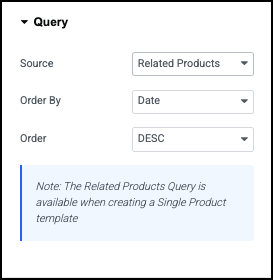
- Origine: cambia il tipo di query.
- Ordina per: Ci sono diverse opzioni di ordinamento:
- Data: Dal più recente al più vecchio o viceversa
- Titolo: Visualizza in ordine alfabetico per titolo del blog.
- Prezzo: Ordina i prodotti in base al loro costo
- Popolarità: ordina i prodotti in base al numero di vendite.
- Valutazione: Ordina i prodotti in base alle valutazioni dei clienti.
- Casuale
- Ordine menu: i prodotti vengono visualizzati nella stessa sequenza in cui appaiono nel menu di navigazione del sito.
- Ordine
- ASC: dal valore più basso al valore più alto. Ad esempio, se scegli di ordinare i prodotti per prezzo in ordine crescente, i prodotti meno costosi appariranno per primi.
- DESC: dal valore più alto al valore più basso. Ad esempio, se scegli di ordinare i prodotti per popolarità, i prodotti più popolari appariranno per primi.
Esempio di creazione di una query di prodotto
In questo esempio, avremo una griglia di loop che visualizza i prodotti nella categoria Eco, ordinati alfabeticamente.
- Crea la griglia di loop. Per i dettagli, vedere Crea una griglia di loop.
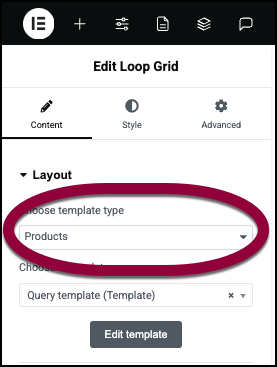
- Nel Layout, usa il menu a tendina per visualizzare Prodotti.
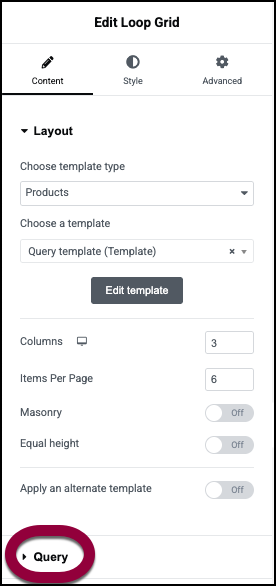
- Apri la sezione Query.
- Lascia l’origine come ultimi prodotti.
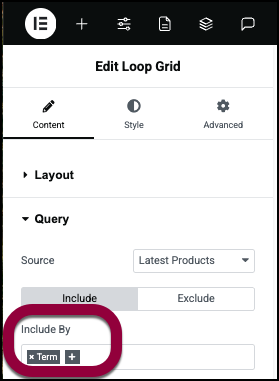
- Nel campo Includi per, seleziona Termine.
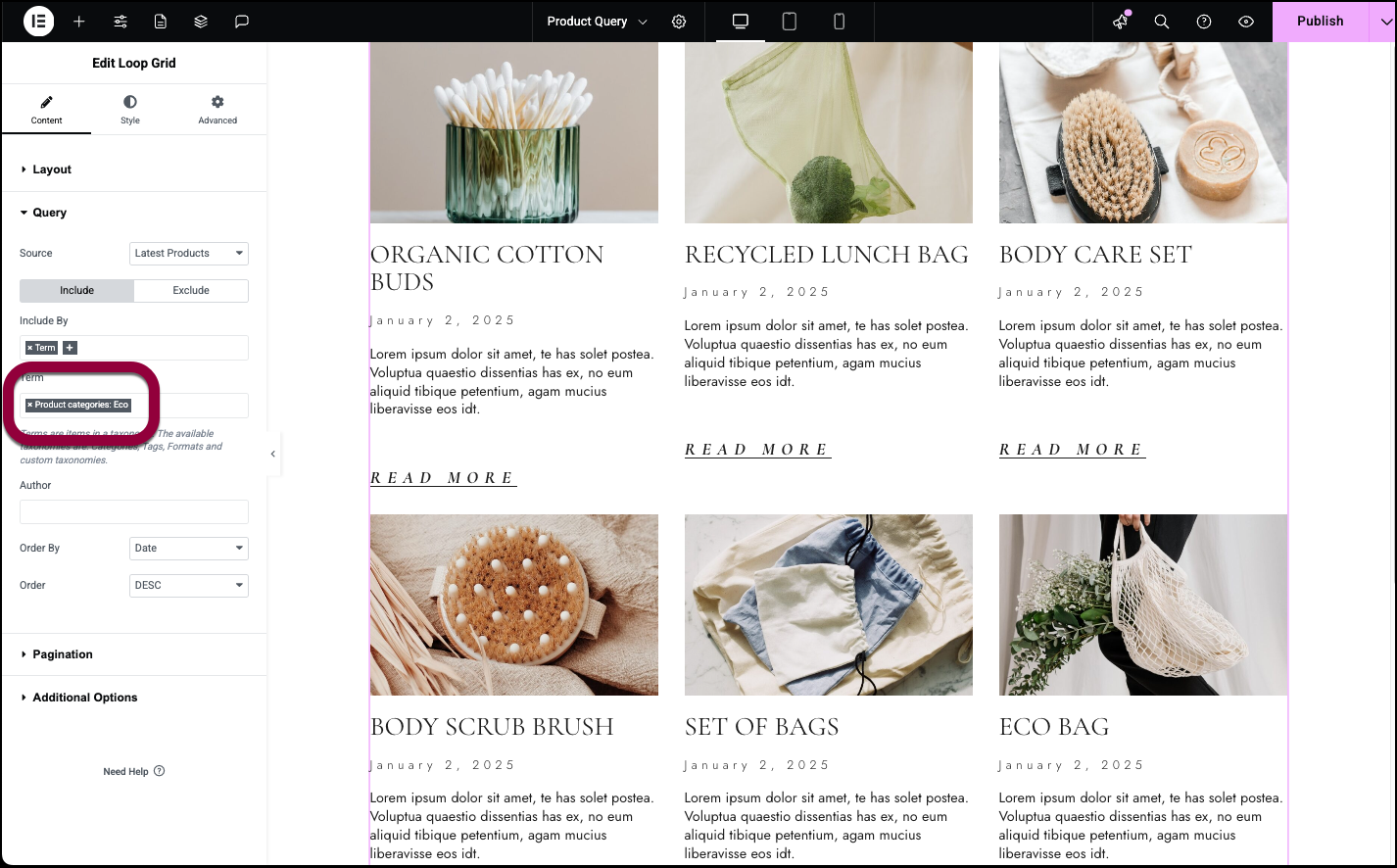
- Nel campo Termine, immetti Eco.
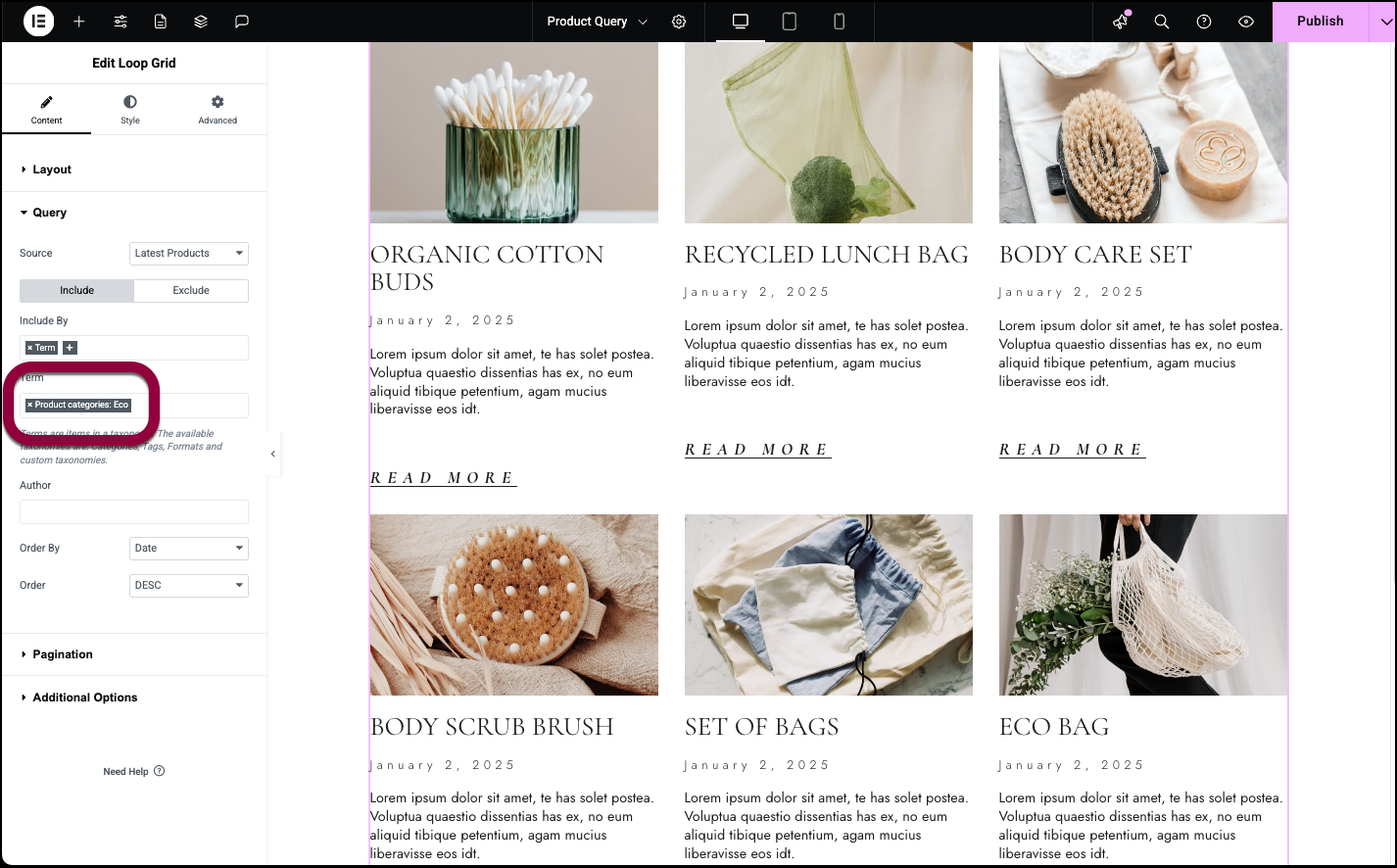
- Nel campo Ordina per, seleziona Titolo.
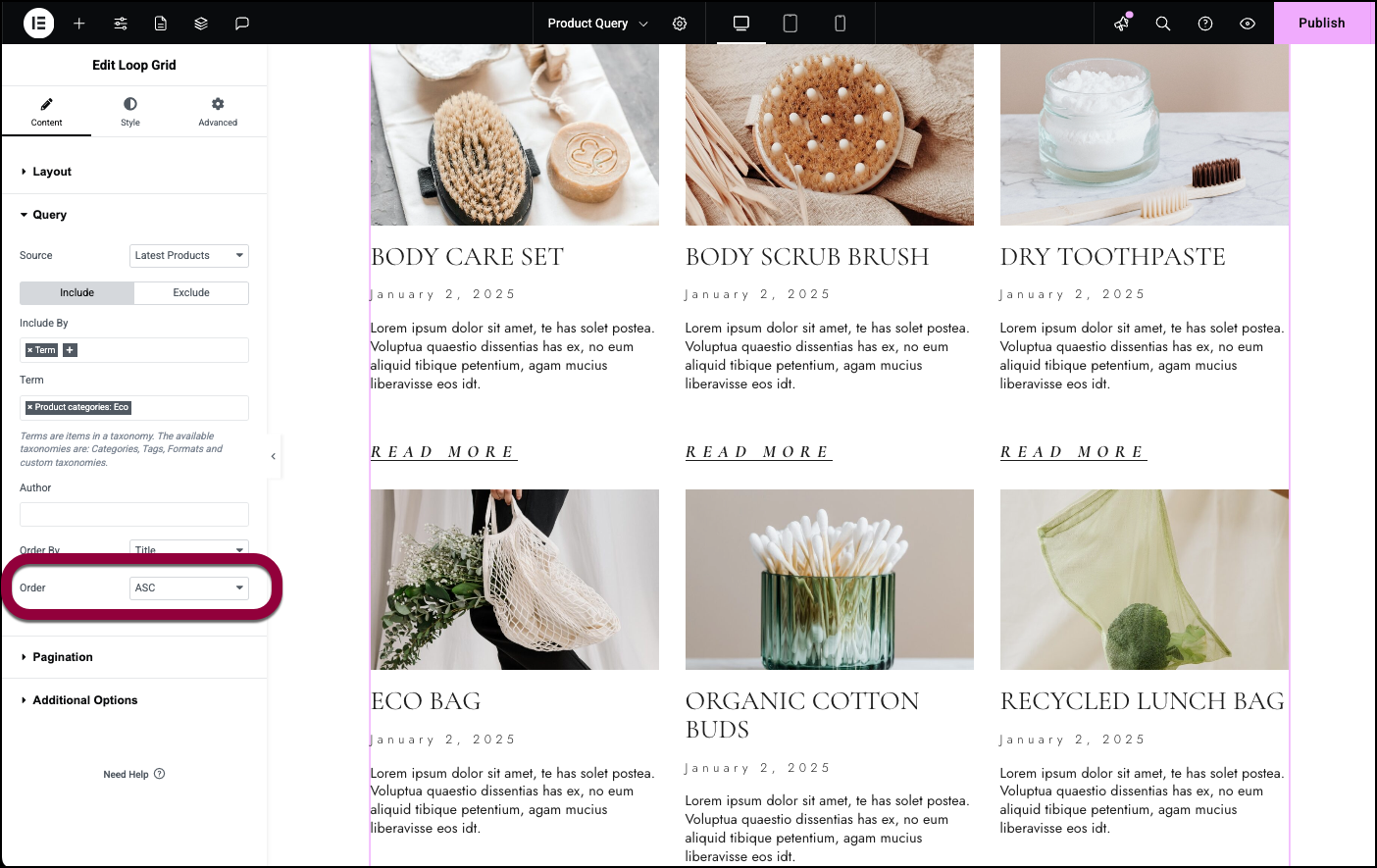
- Nel campo Ordine, seleziona ASC.
La query è completata.
Crea query di tassonomia dei post
Le query di tassonomia dei post e dei prodotti consentono di creare elementi che contengono elenchi di categorie e tag.
- Nel campo Layout, seleziona Tassonomia dei post.
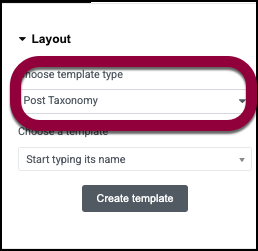 NoteÈ necessario che WooCommerce sia installato per selezionare Tassonomia dei prodotti.
NoteÈ necessario che WooCommerce sia installato per selezionare Tassonomia dei prodotti.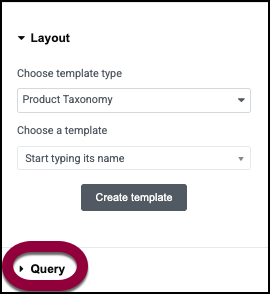
- Apri la sezione Query.
- Nel campo Origine, seleziona:
- Categorie: visualizza le categorie dei post.
- Tag: visualizza i tag dei post.
Filtro categoria
- Nel campo Filtro, scegli:
- Mostra tutto: mostra tutte le categorie.
- Selezione manuale: consente di scegliere le categorie.
- Nel filtro Ordina per, scegli:
- Nome
- ID
- Nel campo Ordine, scegli:
- ASC: dal valore più basso al valore più alto. Ad esempio, se scegli di ordinare i prodotti per prezzo in ordine crescente, i prodotti meno costosi appariranno per primi.
- DESC: dal valore più alto al valore più basso. Ad esempio, se scegli di ordinare i prodotti per popolarità, i prodotti più popolari appariranno per primi.
- Attiva Nascondi vuote su Sì se non vuoi che appaiano le categorie senza contenuto.
- In WordPress, puoi creare categorie, sottocategorie, sottosottocategorie ecc. Filtra per profondità ti consente di determinare quanti sottolivelli visualizzerà la tua query.
- ID Query: Consente di assegnare un numero univoco alla query in modo da poterla utilizzare per un filtro più avanzato.
Filtro tag
- Usa le schede per Includere o Escludere i tag dei post.
- Nel campo Includi per, scegli quali tag vuoi visualizzare.
- Mostra tutto: mostra tutte le categorie.
- Selezione manuale: consente di scegliere le categorie.
- Nel filtro Ordina per, scegli:
- Nome
- ID
- Nel campo Ordine, scegli:
- ASC: dal valore più basso al valore più alto. Ad esempio, se scegli di ordinare i prodotti per prezzo in ordine crescente, i prodotti meno costosi appariranno per primi.
- DESC: dal valore più alto al valore più basso. Ad esempio, se scegli di ordinare i prodotti per popolarità, i prodotti più popolari appariranno per primi.
- Attiva Nascondi vuote su Sì se non vuoi che appaiano le categorie senza contenuto.
- ID Query: Consente di assegnare un numero univoco alla query in modo da poterla utilizzare per un filtro più avanzato.
Se scegli di escludere elementi, appariranno le seguenti opzioni:
- Cerca e seleziona: immetti il nome dei singoli tag che la query visualizzerà.
- Evita duplicati: se un tag soddisfa diversi criteri, può essere visualizzato più di una volta nella query. Attiva Sì per evitarlo.
- Salta tassonomia: immetti un numero e quel numero di tassonomie non verrà elencato.
Crea query di tassonomia dei prodotti
Le query di tassonomia dei post e dei prodotti consentono di creare elementi che contengono elenchi di categorie e tag.
- Nel campo Layout, seleziona Tassonomia dei prodotti.
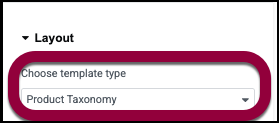 NoteÈ necessario che WooCommerce sia installato per selezionare Tassonomia dei prodotti.
NoteÈ necessario che WooCommerce sia installato per selezionare Tassonomia dei prodotti.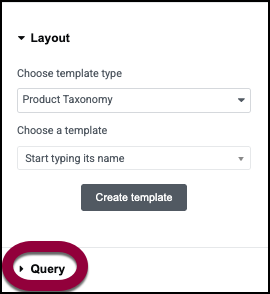
- Apri la sezione Query.
- Nel campo Origine, seleziona:
- Marchio (per le tassonomie dei prodotti): visualizza i marchi disponibili dal tuo sito.
- Categorie di prodotti (per le tassonomie dei prodotti): visualizza le categorie di prodotti del tuo sito.
- Tag di prodotti (per le tassonomie dei prodotti): visualizza i tag di prodotti del tuo sito.
Filtro categoria e marchi di prodotti
- Nel campo Filtro, scegli:
- Mostra tutto: mostra tutte le categorie.
- Selezione manuale: consente di scegliere le categorie.
- Nel filtro Ordina per, scegli:
- Nome
- ID
- Nel campo Ordine, scegli:
- ASC: dal valore più basso al valore più alto. Ad esempio, se scegli di ordinare i prodotti per prezzo in ordine crescente, i prodotti meno costosi appariranno per primi.
- DESC: dal valore più alto al valore più basso. Ad esempio, se scegli di ordinare i prodotti per popolarità, i prodotti più popolari appariranno per primi.
- Attiva Nascondi vuote su Sì se non vuoi che appaiano le categorie senza contenuto.
- In WordPress, puoi creare categorie, sottocategorie, sottosottocategorie ecc. Filtra per profondità ti consente di determinare quanti sottolivelli visualizzerà la tua query.
- ID Query: Consente di assegnare un numero univoco alla query in modo da poterla utilizzare per un filtro più avanzato.
Filtro tag
- Usa le schede per Includere o Escludere i tag dei post.
- Nel campo Includi per, scegli quali tag vuoi visualizzare.
- Mostra tutto: mostra tutte le categorie.
- Selezione manuale: consente di scegliere le categorie.
- Nel filtro Ordina per, scegli:
- Nome
- ID
- Nel campo Ordine, scegli:
- ASC: dal valore più basso al valore più alto. Ad esempio, se scegli di ordinare i prodotti per prezzo in ordine crescente, i prodotti meno costosi appariranno per primi.
- DESC: dal valore più alto al valore più basso. Ad esempio, se scegli di ordinare i prodotti per popolarità, i prodotti più popolari appariranno per primi.
- Attiva Nascondi vuote su Sì se non vuoi che appaiano le categorie senza contenuto.
- ID Query: Consente di assegnare un numero univoco alla query in modo da poterla utilizzare per un filtro più avanzato.
Se scegli di escludere elementi, appariranno le seguenti opzioni:
- Cerca e seleziona: immetti il nome dei singoli tag che la query visualizzerà.
- Evita duplicati: se un tag soddisfa diversi criteri, può essere visualizzato più di una volta nella query. Attiva Sì per evitarlo.
- Salta tassonomia: immetti un numero e quel numero di tassonomie non verrà elencato.
Esempio di una query di tassonomia
Per un esempio di query tassonomica, vedi Creare una pagina di categoria utilizzando Loop Grid o Loop Carousel.

